
Microsoft to jedna z najbardziej zaawansowanych firm technologicznych na świecie i jej system operacyjny Windows jest jednym z najpopularniejszych.
Jednym z powodów, dla których stał się ulubionym przez wielu, jest różnorodność narzędzi. Jednak mimo że zawiera bardzo przydatne narzędzia, niestety nie wszystkie opcje, które go otaczają, są niezbędne do jego wykonania.
Ten system w swojej najnowszej wersji wprowadził narzędzie do edycji obrazów o nazwie Paint 3D, które jest bardzo funkcjonalne. Jednak wielu użytkowników zauważyło chęć usunięcia opcji edycji przedstawionej w pliku Mapa kontekstowa systemu Windows 10.
Czy to samo ci się przytrafiło? Czy istnieje sposób? Możesz się zastanawiać, jak to zrobić, az tego artykułu dowiesz się, jak łatwo i prosto wprowadzić tę zmianę.
Co to jest Paint 3D?
Paint 3D został przedstawiony światu jako ulepszenie klasycznej farby, ponieważ daje więcej możliwości tworzenia nowych rzeczy. Jest to oprogramowanie zawarte w systemie operacyjnym Windows 10, które umożliwia tworzenie grafiki 3D. Jeśli chcesz wiedzieć, jak używać programu Microsoft Paint 3D do tworzenia modeli 3D w systemie Windows, kliknij łącze powyżej.
Jest rozwijany przez Oświetlony Londyn. Tę aplikację można znaleźć w więcej niż jednym języku, co czyni ją bardzo dostępną dla użytkowników Windows.
Było to częścią aktualizacji „Creators Update” w systemie Windows 10. Wraz z Vista 3D są częścią zestawu aplikacji do tworzenia i edycji dowolnego materiału w 3D. Jeśli jeszcze go nie masz, możesz zaktualizować Paint do najnowszej wersji na komputerze z systemem Windows.
Tworzenie trójwymiarowych scen przy użyciu tej aplikacji będzie bardzo łatwe, ponieważ została zaprojektowana do tego celu. Z tego powodu znajdziesz opcje, które będą spadać jak ulał.
Oferuje szeroką gamę wstępnie zaprojektowanych opcji 3D, których można używać jako ludzi, zwierząt, tekstów lub postaci. Ponadto pozwala mobilizować i obracać swoje kreacje, oczywiście nie będziesz w stanie obracać czegoś, nad czym pracujesz. Będziesz mógł używać naklejek z Obiekty 2D na płótnie.
W tamtym czasie Microsoft stworzył społeczność internetową o nazwie Remix 3D, aby połączyć ludzi. W tej erze możliwe jest udostępnianie swoich dzieł innym użytkownikom, eksportowanie i pobieranie dzieł innych.
Jak usunąć edycję opcji za pomocą Paint 3D z menu kontekstowego w systemie Windows 10?
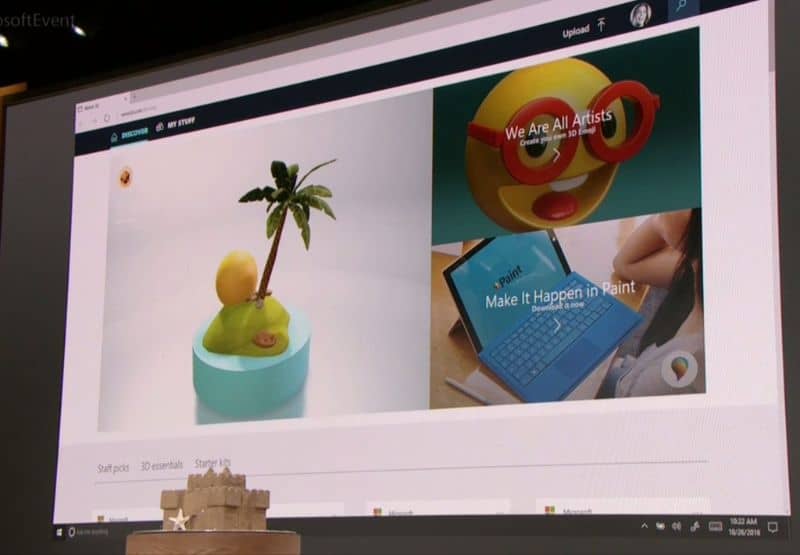
Być może zdarzyło Ci się, że chcesz edytować jakąś zawartość i w menu kontekstowym Windows pojawia się „Edytuj za pomocą Paint 3D”. Przy samej tej opcji nie jest to możliwe edycja z osobami trzecimi lub z dowolną inną aplikacją Windows. Z tego samego powodu pomożemy wyeliminować tę opcję w bardzo prosty sposób krok po kroku.
Krok 1
Przejdź do pola wyszukiwania na pulpicie i wpisz „Biegać”, następnie wybierz opcję z tym tytułem. Tam zobaczysz opcję „Regedit”, musisz go wybrać, aby wejść do edytora rejestru na komputerze z systemem Windows.
Krok 2
Po przejściu do edytora rejestru zobaczysz wiele folderów, tym razem będziesz musiał uzyskać dostęp do następującego klucza: HKEY_LOCAL_MACHINE SOFTWARE Classes SystemFileAssociations .jpg Shell
Krok 3
W folderze o nazwie „Muszla” znajdziesz opcję „Edycja 3D”. Wybierz „Edycja 3D” i prawym przyciskiem myszy, a następnie kliknij opcję „Kasować”.
Jeśli masz nadzieję, że uda Ci się przywrócić tę opcję w przyszłości, co możesz zrobić? Najpierw musisz wybrać „Eksportuj” i zapisać klucz w innym miejscu, gdzie będzie można go później znaleźć.
W każdym razie w ten sposób usuniesz opcję z menu kontekstowego, nie będziesz już widzieć tej opcji w plikach JPG. Oczywiście jeśli masz nadzieję, że ta opcja nie pojawi się w innych typach plików, będziesz musiał to zrobić indywidualnie dla każdego z nich.
Krok 4
Jeśli chcesz usunąć tę opcję dla plików graficznych, takich jak BMP, PNG, GIF, TIFF, między innymi musisz powtórzyć proces. Musisz więc uzyskać dostęp do odpowiednich folderów dla każdego pliku i usunąć folder „3D Edit” w każdym z nich. Użyj następujących klawiszy w zależności od typu pliku, dla którego chcesz usunąć tę opcję z menu kontekstowego:
- HKEY_LOCAL_MACHINE SOFTWARE Classes SystemFileAssociations .bmp Shell
- HKEY_LOCAL_MACHINE SOFTWARE Classes SystemFileAssociations .jpeg Shell
- HKEY_LOCAL_MACHINE SOFTWARE Classes SystemFileAssociations .jpe Shell
- HKEY_LOCAL_MACHINE SOFTWARE Classes SystemFileAssociations .jpg Shell
- HKEY_LOCAL_MACHINE SOFTWARE Classes SystemFileAssociations .png Shell
- HKEY_LOCAL_MACHINE SOFTWARE Classes SystemFileAssociations .gif Shell
- HKEY_LOCAL_MACHINE SOFTWARE Classes SystemFileAssociations .tif Shell
- HKEY_LOCAL_MACHINE SOFTWARE Classes SystemFileAssociations .tiff ShellD
Możesz nadal dowiedzieć się więcej i więcej o tym cennym narzędziu, dowiedzieć się, jak krok po kroku tworzyć lub rysować siatkę w programie Paint.

